Podczas pracy z programem Bluestacks mogą wystąpić różnego rodzaju błędy. Tutaj porozmawiamy o najczęstszych błędy bluestacks i metody ich eliminacji. Błędy mogą wystąpić zarówno podczas instalacji Bluestacks, jak i podczas pracy z aplikacją (podczas instalowania gier lub aplikacji wewnątrz emulatora), mogą pojawić się błędy. Ogólnie rzecz biorąc, aplikacja jest stabilna i ma ładny interfejs użytkownika, który dobrze komponuje się z systemem Windows. Bluestacks umożliwia uruchamianie aplikacji na Androida bezpośrednio na komputerze. Aplikacja została przetłumaczona na kilka języków, w tym na rosyjski.
Możesz pobrać Bluestacks za darmo
Na początek chciałbym również zauważyć, że dość często problemy i błędy w działaniu Bluestacks rozwiązuje się poprzez ponowne uruchomienie komputera i ponowne uruchomienie emulatora Bluestacks, po wcześniejszym zakończeniu wszystkich procesów związanych z aplikacją w menedżerze zadań. Upewnij się również, że przed uruchomieniem aplikacji jest wystarczająco dużo wolnego pamięć o dostępie swobodnym(zamknij niepotrzebne programy i aplikacje), pozwoli to uniknąć problemów związanych z działaniem Bluestacks.
Błędy BlueStacks
Błąd BlueStacks:
Nieudało się zainstalować bluestacks
Najczęstszy błąd wśród użytkowników napotkany podczas procesu instalacji aplikacji Bluestacks Odtwarzacz aplikacji. Aby pozbyć się tego błędu Bluestacks, musisz całkowicie odinstalować aplikację z komputera i zainstalować ją ponownie.
Aby odinstalować Bluestacks, wykonaj następujące kroki:
Start → Panel sterowania → Programy → Odinstaluj programy
Wybierz Bluestacks z listy i kliknij przycisk Odinstaluj.
Po odinstalowaniu sprawdź także następujące foldery:
- C:\Pliki programów\Bluestacks
- C:\ProgramData\Bluestacks
Błąd BlueStacks:
Aplikacja wymaga co najmniej 2 GB pamięci fizycznej
Jeśli Bluestacks się nie uruchamia, należy napisać błąd. W przypadku problemów z aplikacją:
Aplikacja wymaga co najmniej 2 GB pamięci fizycznej,
Ten błąd wskazuje na brak pamięci RAM, aby aplikacja działała poprawnie, należy zainstalować co najmniej 2 GB pamięci RAM.
Nieskończona inicjalizacja Bluestacks
Błąd: inicjowanie Bluestacks
Nieskończona inicjalizacja w BlueStacks - Jest to jeden z najpopularniejszych problemów, z jakimi borykają się użytkownicy podczas pracy z emulatorem Androida Bluestacks. Jeśli inicjalizacja rozpoczęła się w Bluestacks i to wszystko, nic więcej się nie dzieje, nie powinieneś czekać, aż się zakończy nieskończona inicjalizacja bluestacks, ponieważ proces inicjalizacji nie powinien trwać dłużej niż 10 minut, jeśli więcej, to coś poszło nie tak. Jeśli inicjalizacja Bluestacks nie powiedzie się, może to wynikać z wielu powodów, najczęstszą przyczyną tego błędu Bluestacks jest brak pamięci RAM w momencie uruchomienia emulatora. Podczas uruchamiania Bluestacks musi być co najmniej 1 GB wolnej pamięci RAM, jeśli jest mniej wolnej pamięci RAM, aplikacja może się zawiesić z dużym prawdopodobieństwem.
Możesz sprawdzić ilość wolnej pamięci RAM w menedżerze zadań, aby się do niej dostać, naciśnij jednocześnie trzy klawisze Ctrl + Alt + Delete: → Uruchom menedżera zadań
Na karcie „Wydajność” znajdź swobodnie linię i spójrz na jej wartość, powinna wynosić co najmniej 1024 MB = 1 GB.
Ponadto, jeśli występuje problem z nieskończoną inicjalizacją Bluestacks, zalecamy sprawdzenie ilości wolnego miejsca na dysku, nie powinna być ona zbyt mała.
Ponadto problem z niekończącą się inicjalizacją Bluestacks jest czasami rozwiązywany przez wyłączenie programu antywirusowego podczas instalowania aplikacji na komputerze.
Błąd: Nieprawidłowy plik pakietu BlueStacks
Rozwiązanie problemu "Niepoprawny plik pakietu BlueStacks" zostało znalezione wystarczająco szybko. Jeśli ten błąd pojawia się podczas instalacji Instagrama w BlueStacks, spróbuj pobrać Instagram przez Program BlueStacks bez korzystania ze sklepu Graj w aplikacje Google. Otwórz wyszukiwanie (Szukaj), wpisz Instagram i pobierz aplikację.
Napisz w komentarzach błędy, które masz podczas pracy z emulatorem Bluestacks Android, a także możliwe metody ich rozwiązania!
Teraz postaram się opisać wszystko, co się dzieje ten moment znany o niekończące się ładowanie i metody jej leczenia. Podstawowe i dobrze znane metody, na przykład fakt, że przy starcie potrzebujesz co najmniej 1 gigabajt wolnej pamięci RAM (i można dodać kilka programów do automatycznego uruchamiania celowo lub nie, które zajmują pamięć RAM, co z kolei doprowadziło do wygaśnięcia programu), opisane w artykule " Emulator BlueStacks Android: błędy i poprawki instalacji » Praktycznie nie dotykam.
Bluestacks po instalacji uruchamia 2 usługi:
BlueStacksAndroid Usługa
- jądro (w zależności od BlueStacks Hypervisor można zobaczyć w menedżerze urządzeń - sterowniki urządzeń bez wtyczki; widok - pokaż ukryte urządzenia)
Usługa rotatora dzienników BlueStacks
- odpowiedzialny za rejestrację wszystkich zdarzeń w logu
Niestety serwisy okresowo "zamarzają".
Najczęściej, jeśli BlueStacks się nie uruchamia (ładowanie trwa dłużej niż 30 sekund, kostki działają i nic się nie dzieje), wystarczy wyjść z BlueStacks za pomocą ikony w zasobniku (zakończ) lub uruchamiając HD Quit.exe w Pliki programów\BlueStacks\HD-Quit.exe i uruchom ponownie obie usługi. Następnie uruchamiamy BlueStacks za pomocą skrótu na pulpicie lub menu Start.
Rzadko, ale zdarza się, że BlueStacks Android Service przechodzi w stan „zatrzymania” i nie da się go zrestartować – wtedy po prostu restartujemy komputer i jeśli BlueStacks nie chce zacząć od nowa, wychodzimy z BlueStacks i restartujemy obie usługi.
Jeśli usługa BlueStacks Android nie uruchomi się ponownie (błąd 1064, błąd 1068) - Bluestacks nie uruchomi się. Musisz zrozumieć przyczyny problemu.
Sposoby rozwiązania problemu:
1. Potrójna instalacja z usunięciem danych użytkownika (brak odpowiedzi na żądanie 25003 podczas usuwania), usunięciem folderów Program Files\Bluestacks, ProgramData\Bluestacks, ProgramData\BluestacksSetup (Documents and Settings\All Users\Application Data\ for XP), a następnie wyczyszczeniem rejestru BlueStacks App Player.
Dodatkowo (tylko dla tych, którzy rozumieją, co robią) wyszukiwanie w rejestrze słowa bluestacks, z usunięciem pozostałych śmieci.
2. Sprawdź status BlueStacks Hypervisor (błąd 1068) (uruchom ponownie)
3. Sprawdź, czy zainstalowana zapora blokuje następujące aplikacje:
Agent BlueStacks
Obsługa aplikacji BlueStacks
Biegacz aplikacji BlueStacks
System plików BlueStacks
Interfejs BlueStacks
Rotator logów BlueStacks
Sieć BlueStacks
StartLauncher BlueStacks
Nazwy zaczynają się od HD- (na przykład C:\Program Files\BlueStacks\HD-Agent.exe)
4. Sprawdź w rejestrze wartość HKEY_LOCAL_MACHINE\SOFTWARE\BlueStacks\Guests\Android\Config\ServiceStoppedGracefully.
Po wyłączeniu usługi BlueStacks Android i usługi BlueStacks Log Rotator, powinna wynosić 1
Po włączeniu odpowiednio 0.
Jeśli usługi są zatrzymane, a wartość rejestru wynosi 0, usługa nie zostanie uruchomiona
5. (Tylko Windows XP) Przestarzałe .NET Framework 2.0. Zainstaluj dodatek ServicePack 2
1
Najnowsza wersja emulatora Androida BlueStacks to program przeznaczony do uruchamiania aplikacji napisanych dla systemu Android na komputerach z uruchomionymi system operacyjny Windows XP, 7 lub 8.
Ta aplikacja zawiera już około dziesięciu Programy na Androida(w tym jedna z najpopularniejszych gier na świecie - Angry Birds, niektóre aplikacje umożliwiające pracę z Facebookiem, Twitterem i innymi popularnymi witrynami).
Aby rozpocząć pracę z programem, musisz pobrać bluestacks (bluestacks) w języku rosyjskim na PC i możesz pobierać nowe aplikacje z Internetu i instalować je. BlueStacks ładuje się bardzo szybko, obsługuje pełny ekran i umożliwia przesyłanie aplikacji na komputery z systemem Windows w sieci domowej.
Można powiedzieć, że darmowy program BlueStacks dla Windows nie wydaje zasoby systemowe jednak podczas pracy na starym Wersje Windows(np. XP i Vista), możesz doświadczyć...
0 0
2
Odtwarzacz aplikacji BlueStacks HD jest program specjalny, który umożliwia uruchamianie aplikacji na Androida w systemie operacyjnym Windows. Instalując BlueStacks, otrzymujesz powłokę na swoim komputerze z systemem Windows, do której masz bezpośredni dostęp Rynek zabaw pobieraj żądane programy i gry bez konieczności korzystania ze smartfona z systemem Android. Emulator pozwala uruchamiać aplikacje na Androida w trybie okienkowym lub pełnoekranowym i prawie każdy może to rozgryźć. BlueStacks w wersji 0.8.11.3116 (najnowsza w momencie pisania tego tekstu) ma fabrycznie załadowany system Android 4.0.4. Ogromną zaletą emulatora jest obsługa systemu Windows XP.
Wymagania systemowe
Aplikacja wymaga parametrów komputera. BlueStacks wymaga do działania 1 GB wolnej pamięci RAM, co oznacza, że jeśli masz Windows 7, ilość pamięci RAM musi wynosić co najmniej 2 GB.
Gry 3D wymagają obsługi technologii wirtualizacji Intel® VT-x lub AMD-V™ (w zależności od...
0 0
3
Uwaga!!! Uważnie spójrz na system operacyjny, w którym masz ten plik i uruchom go.
4. Emulator zainstaluje się i skonfiguruje automatycznie. Jeśli z jakiegoś powodu instalacja zatrzyma się na „Zainstaluj BlueStacks” i zawiesi się w ten sposób na dłużej niż 5 minut, zamknij emulator, zamknij okno terminala i nie usuwając niczego, uruchom ponownie AutoInstall_BlueStacks_Windows.bat, skrypt będzie kontynuował instalację.
5. Po zakończeniu instalacji skrypt poinformuje Cię, że instalacja została zakończona, to znaczy, że możesz z niej skorzystać.
Przy pierwszym uruchomieniu emulatora zostaniesz poproszony o wybranie powłoki pulpitu, wybranie GO Launcher i domyślne zaznaczenie pola, aby nie pytało ponownie.
6. Usuń aplikację „Dom” w Ustawienia -> Aplikacje -> Zarządzanie aplikacjami -> Wszystkie (w przeciwnym razie niektóre gry się nie uruchomią)
7. Aby zapobiec obracaniu się ekranu emulatora, uruchom aplikację Obróć.
„Obrót globalny” -> „Portret”
„Automatyczne obracanie systemu” -> „Autoportret”
...
0 0
4
BlueStacks- darmowy emulator dla komputera opracowanego przez Bluestack Systems, Inc., dzięki któremu stało się to możliwe uruchomienie Androida aplikacje w systemie operacyjnym Windows. Zastosowana technologia LayerCake zapewnia odpowiednie warunki do poprawnej pracy narzędzi ARM na komputerze. Początkowo program posiadał 10 aplikacji na Androida, w tym: Angry Birds, Facebook, Twitter, YouTube, Drag Racing, Talking Tom i inne. Ich listę można uzupełnić, w tym celu musisz samodzielnie pobrać niezbędne programy Google Play. Możesz pobrać BlueStacks na komputer za darmo od nas, w języku rosyjskim.
Po zsynchronizowaniu narzędzia przez BlueStacks Cloud Połącz ze swoim urządzeniem, wysyłanie wiadomości, robienie zdjęć, wykonywanie połączeń i inne będą dostępne. Korzystając z BlueStacks dla Windows 7, zauważysz, że jego funkcjonalność praktycznie nie jest ograniczona w porównaniu z funkcjonalnością twojego gadżetu, a zatem nie odczujesz żadnych niedogodności i będziesz mógł grać w gry 3D. Emulator...
0 0
5
BlueStacks App Player to emulator, który pozwala Środowisko Windows uruchamiać aplikacje przeznaczone na smartfony i komputery typu tablet w systemie operacyjnym Android.
Wygodny emulator do uruchamiania i testowania aplikacji na Androida. Program jest łatwy w obsłudze, instaluje się szybko i łatwo, jak zwykły program, bez żadnych komplikacji. Plus to nic nie kosztuje.
W sieci jest wiele zasobów, które oferują ogromną liczbę gier i programów na smartfony z systemem Android. Jednak wiele wersji aplikacji jest już nieaktualnych i wymaga aktualizacji. Bez aktualizacji pliki nie uruchamiają się, a wiele aktualizacji nie jest dozwolonych przez program antywirusowy. W tym miejscu emulator przydaje się do sprawdzania pobranych plików, aby nie tracić czasu i nerwów na instalowanie go na urządzeniu, a następnie usuwanie.
Po zainstalowaniu emulatora wszystkie pliki z rozszerzeniem .apk zostaną powiązane z programem BlueStacks App Player. Po dwukrotnym kliknięciu takiego pliku program pobiera go i instaluje na urządzeniu wirtualnym. Te pliki będą...
0 0
6
Bluestacks to najlepszy i najbardziej funkcjonalny emulator platformy Android na PC dla Windows 7. Program jest całkowicie darmowy.
Po zainstalowaniu BlueStacks na komputerze lub laptopie będzie można zainstalować oprogramowanie i gry stworzone dla Systemy Android.
Program przyda się:
Programiści i projektanci gier na Androida mogą testować pracę bezpośrednio na komputerze. Użytkownicy i gracz. Jeśli chcesz przetestować i wybrać jeden program spośród kilku podobnych, to właśnie bluestack jest tym, czego potrzebujesz. Wybierz i włóż tylko telefon żądany program.. Wszyscy, bo w BlueStax wygodnie jest edytować dane kontaktowe, synchronizować informacje.
Teraz rozpowszechnione programy mobilne do komunikacji: Watsapp, Retrika, Viber ... I wielu chce używać tych programów dalej komputery stacjonarne, jest to wygodniejsze niż przez telefon.
Gracze będą szczęśliwi, mogąc grać w swoje ulubione gry na duży ekran w rozdzielczości HD.
...0 0
7
Istnieje kilka błędów, przez które BlueStacks nie instaluje się na komputerze, najczęstsze z nich zostały opisane w dalszej części artykułu.
BlueStacks to platforma, dzięki której możliwe jest uruchamianie aplikacji, w tym różnych zainstalowane gry, które są napisane specjalnie dla systemu operacyjnego Android - na laptopy, komputery osobiste jak również tabletki. Oznacza to, że BlueStacks to specjalny program emulujący, który wykorzystuje technologię LayerCake. Ta technologia zapewnia odpowiednie środowisko potrzebne do uruchamiania aplikacji Android ARM na komputerze.
Co zrobić, jeśli BlueStacks nie zainstaluje się?
Główne problemy, które mogą się pojawić podczas instalacji BlueStacks na komputerze.
Aby pomyślnie zainstalować ten program na swoim komputerze, musisz znać kilka podstawowych i prostych zasad. Teraz porozmawiamy o głównych powodach, dla których BlueStacks może nie zainstalować się na ...
0 0
8
Co to jest bluestackplayer?
Jest to emulator, który umożliwia pracę z plikami APK dla każdego wersje na Androida system operacyjny z komputera lub urządzenie przenośne.
Którą wersję systemu Windows obsługuje bluestacks?
Program działa poprawnie na wszystkich systemach operacyjnych z rodziny Windows, począwszy od XP aż do 8.1.
Jak długo trwa instalacja bluestacks?
Zainstalowany program "waży" 9 GB, więc proces instalacji może zająć 10-15 minut lub nawet dłużej, w zależności od wydajności komputera.
Jak korzystać z programu?
Pierwsze pytanie, które pojawia się po pobraniu torrenta bluestacks, dotyczy tego, jak korzystać z tego programu. Możesz go używać w taki sam sposób, jak zwykłego Androida, ponieważ interfejs jest tam podobny. Co najważniejsze, nie zapomnij zaznaczyć pól obok „Włącz Sklep z aplikacjami” i „Włącz synchronizację aplikacji”, aby aplikacja działała poprawnie.
Dlaczego bluestacks się nie instaluje?
Program może...
0 0
9
W związku z niekończącym się strumieniem pytań dotyczących działania BlueStacks postanowiłem stworzyć osobny i pełniejszy temat z najczęściej zadawanymi pytaniami dotyczącymi działania emulatora. Nie zapominaj, że BlueStacks to emulator, który pozwala nam uruchamiać Androida na najpopularniejszych komputerach stacjonarnych/tabletach/laptopach z systemem Windows. Tak więc, pomimo tego, że Andryusha jest głównie mobilnym systemem operacyjnym, praca z BlueStacks jest dość zasobożernym zadaniem dla twojego komputera. Dlatego mając stary samochód, który już ledwo działa, lepiej tu się nawet nie wtrącać, zwłaszcza jeśli zamierzamy jeździć zabawkami w 3D.
Instalacja
Zaraz zrobię rezerwację, proces instalacji emulatora i jego późniejszej regulacji pod kątem IG dokładniej opiszę tutaj: „BlueStacks. Pełnoprawny Instagram na komputerze.” I w skrócie...
Wejdź na oficjalną stronę programu i wybierz pożądana wersja w zależności od systemu operacyjnego. Moim zdaniem...
0 0
10
BlueStacks to emulator systemu Android do uruchamiania aplikacji i gier na komputerze dla systemów operacyjnych. Systemy Windows i MacOS. Aby grać w gry na Androida na komputerze, potrzebujesz emulatora. Jednym z najlepszych w tej chwili jest BlueStacks. Program cieszy się dużą popularnością nie tylko wśród programistów Androida testujących swoje aplikacje na komputerze, ale także wśród zwykłych użytkowników.
Wcześniej wiele świetnych gier stworzonych na urządzenia mobilne pozostawało niedostępnych dla graczy na PC z wielu powodów. Na przykład właściciele iPhone'ów nie mogli grać w gry opracowane na platformę Andriod. Albo niezbyt potężne urządzenie nie pozwalało uruchomić gry 3D z dobrą grafiką. Teraz wszystkie te problemy należą już do przeszłości, wystarczy zainstalować emulator systemu Android na komputerze PC lub Mac i wspaniały nowy Świat wypełniony grami i rozrywką.
Kolejnym ważnym argumentem za zainstalowaniem BlueStax jest możliwość...
0 0
11
BlueStacks App Player to niezwykle popularny program do korzystania z aplikacji na Androida na komputerach stacjonarnych. Możesz pobrać BlueStacks na Windows 7, Windows 8, Windows XP, a my też mamy Ostatnia wersja na salę operacyjną Systemy Mac system operacyjny.
Aby docenić obecną skalę popularności programu, wyobraź sobie, że twórcy otrzymali już kilka próśb od producentów komputerów stacjonarnych i laptopów o wspólną współpracę - a mianowicie udział programu w zestawie.
BlueStax: funkcje programu
W czym tkwi sekret takiego popytu – dlaczego trzeba pobierać BlueStax? Porozmawiajmy o możliwościach.
Intuicyjny wielojęzyczny interfejs (w tym wersja rosyjska). Możliwość pobrania aplikacji .apk na PC. Bezpłatne BlueStacks na PC. Wygodne okno lub pełny ekran wyświetlacz. Zsynchronizuj swój smartfon i komputer z BlueStacks Cloud Connect. Przydatny Android...
0 0
12
BlueStacks to narzędzie, które pozwala synchronizować telefony i tablety z Androidem z komputerem, a także edytować kontakty oraz ustawiać datę i godzinę. Dzięki temu programowi nie będziesz mieć problemów z instalacją i synchronizacją z komputerem, podczas gdy możesz pobrać duża liczba różnorodne aplikacje z BlueStax, które są stale uzupełniane i aktualizowane.
Zawsze możesz bezpłatnie pobrać BlueStacks na tej stronie serwisu, której główną funkcją jest wygodny wybór aplikacji dla Twojego urządzenia. W końcu większość gier, programów itp. po zainstalowaniu zajmuje dużo miejsca z ich pliki systemowe, co źle wpływa na wydajność telefonu lub tabletu. W takim przypadku lepiej zainstalować BlueStacks w języku rosyjskim na swoim komputerze i przetestować wszystkie aplikacje, przenieść te, które lubisz na swój telefon (tablet).
BlueStacks jest odpowiedni dla Windows 7, 8, XP i Vista, gdzie możesz również zmienić informacje o swoim koncie.
...
0 0
13
Wielu posiadaczy telefonów z Androidem boryka się z trudnościami w uruchamianiu swoich ulubionych aplikacji na swoim komputerze. Ten problem rozwiązuje niewielka darmowy program BlueStacks. Dzięki niemu możesz pobierać dowolne aplikacje z Play Market i otwierać je jak na urządzeniu mobilnym. Zestaw instalacyjny tego narzędzia zawiera kilka popularnych aplikacji, w tym Facebook i Twitter. BlueStax może służyć do testowania aplikacji, a następnie instalowania ich na urządzeniu mobilnym. Ostatnią funkcję można wykonać bezpośrednio w programie.
Możliwości:
uruchamianie aplikacji na Androida na komputerze; synchronizacja urządzenia mobilnego z komputerem PC; ustawienie daty i godziny; ustawienia konta; przeglądanie i edycja kontakty telefoniczne; zmiana rozmiaru aplikacji.Zasada działania:
Główną funkcją BlueStacks jest instalowanie i odtwarzanie aplikacji na Androida na komputerze. Pierwszą rzeczą do zrobienia jest...
0 0
Chcą zainstalować go na swoim komputerze. Nie jest to zaskakujące, ponieważ funkcje tego produktu są bardzo atrakcyjne: dzięki niemu możesz łatwo uruchomić prawie wszystkie aplikacje opracowane dla Androida. Platforma z powodzeniem współpracuje z plikami ARC, posiada wielojęzyczny interfejs, w tym rosyjski, jej szczególną zaletą jest doskonała szybkość.
Często jednak zdarza się, że pojawiają się pytania dotyczące działania emulatora. Na specjalistycznych forach w sieci użytkownicy często narzekają na to, co mają na swoim komputerze nie zainstalowanyBlueStacks. W rzeczywistości nie ma nic trudnego, aby ta platforma działała poprawnie i była w stanie z powodzeniem wykonywać swoje funkcje. Przyjrzyjmy się bliżej, dlaczego pojawia się problem z instalacją odtwarzacza i jakie są możliwości jego rozwiązania.
Emulator Bluestacks App Player nie uruchamia przyczyn i rozwiązań
Po pierwsze, powodem, dla którego BlueStacks się nie uruchamia, może być ukrywanie się w niewystarczającej ilości pamięci RAM na komputerze. Zwróć szczególną uwagę na warunek wstępny - do tego narzędzia potrzebujesz co najmniej, ale raczej więcej 1 Giga pamięci RAM, a nie całkowitą ilość wolnego miejsca na dysku twardym komputera. W przypadku braku pamięci emulator nie będzie mógł normalnie działać (pliki i gry nie będą się otwierać).
Po drugie, może zaistnieć sytuacja, gdy pamięci RAM jest wystarczająca, czyli ponad 1 GB, oraz uruchom BlueStacks i tak się nie uruchamia. W takim przypadku zaleca się ponowną instalację odtwarzacza. Będziesz musiał wykonać kilka kroków:
- musisz całkowicie usunąć go z „Programów i funkcji” za pośrednictwem „Panelu sterowania”;
- w „Menedżerze zadań” znajdź program „BlueStacks HD” i wyłącz go;
- za pomocą kombinacji klawiszy „WIN + R”, a następnie podążając trasą: „RegEdit” - „HKEY_LOCAL_MACHINE” — „OPROGRAMOWANIE” — „BlueStacks” usunąć program z rejestru;
- usuń folder emulatora
Następnie ponownie zainstaluj narzędzie. Po poprawnym wykonaniu wszystkich kroków powinieneś uzyskać pozytywny wynik jego uruchomienia. można znaleźć pod linkiem.
Po trzecie, Aby produkt działał prawidłowo, możesz popracować nad poprawą jego działania. Opcjonalnie jest to możliwe, ponieważ wydajność jego pracy zależy bezpośrednio od tego parametru. Musisz najpierw zamknąć program, a następnie korzystając z uruchamiania regelit, wypróbuj następujące wartości:
HKEY_LOCAL_MACHINE/SOFTWARE/BlueStacks/Goście/Android/FrameBuffer/0/Wysokość
HKEY_LOCAL_MACHINE/SOFTWARE/BlueStacks/Goście/Android/FrameBuffer/0/Wigth.
Czwarty, dlaczego BlueStacks nie uruchamia się - siódmy nie jest zainstalowany na urządzeniu komputerowym Wersja Windows. Niestety produkt nie jest przyjazny dla innych wersji systemu Windows. To prawda, że dziś producenci tej aplikacji nadal rozwiązują problemy związane z jej połączeniem z innymi systemami operacyjnymi: Windows XP, MAC OS X, Vista.
Piąty, należy pamiętać, że BlueStacks nie instaluje się, gdy nie ma dostępu do Internetu. Instalacja emulatora wymaga posiadania stałego dostępu do Internetu, ponadto po wykonaniu czynności instalacyjnych zalecane jest założenie konta. Aby to zrobić, zarejestruj się na serwerze i określ swój adres e-mail, za pomocą którego otrzymasz specjalny kod PIN wymagany do uzyskania dostępu do konta. Pamiętaj, aby zapisać lub zapamiętać kod.

o szóstej jeśli nie udało Ci się zainstalować BlueStacks, zwróć uwagę na kartę graficzną w swoim komputerze. Faktem jest, że produkt jest bardzo wybredny pod względem parametrów karty wideo, a przy zainstalowanym niestandardowym sprzęcie z łatwością wyda „”. Pojawienie się takiego komunikatu na ekranie monitora oznacza, że w tym przypadku karta wideo nie ciągnie i będziesz musiał zaktualizować sterowniki. Program po prostu nie będzie w stanie „zobaczyć” karty wideo właśnie z powodu problemów ze sterownikami. Aktualizacja ich nie jest trudna: musisz skorzystać ze wskazówek na stronie producenta karty graficznej. Jeśli chcesz dowiedzieć się, które urządzenie wideo jest na Twoim komputerze, otwórz
„Start”, „Mój komputer” – „Właściwości” – „Menedżer urządzeń” – „Karty graficzne”.

W tym miejscu zobaczysz jego nazwę. Witrynę producenta karty graficznej można znaleźć za pomocą dowolnego wyszukiwarka. Najprawdopodobniej wszystko, co masz, to karta ATI lub Nvidea
Siódmy, podczas instalacji aplikacji może pojawić się komunikat o „błądzie 1609”. Oznacza to, że narzędzie nie jest w stanie uzyskać wymaganych uprawnień do wykonywania niezbędnych operacji. Powodem tego niepowodzenia jest nieprawidłowa nazwa użytkownika komputera lub problemy z połączeniem internetowym. Możesz spróbować naprawić ten błąd, uruchamiając program jako administrator.
- do najnowszej wersji
Jeśli BlueStacks się nie uruchamia - jak naprawić sytuację
Jest kilka błędów, które BlueStacks nie instaluje się na komputerze najczęstsze z nich zostały opisane w dalszej części artykułu.
BlueStacks to platforma, dzięki której możliwe jest uruchamianie aplikacji, w tym różnych zainstalowanych gier, napisanych specjalnie pod system operacyjny Android - na laptopach, komputerach stacjonarnych i tabletach. Oznacza to, że BlueStacks to specjalny program emulujący, który wykorzystuje technologię LayerCake. Ta technologia zapewnia odpowiednie środowisko potrzebne do uruchamiania aplikacji Android ARM na komputerze.
Co zrobić, jeśli BlueStacks nie zainstaluje się?
Główne problemy, które mogą się pojawić podczas instalacji BlueStacks na komputerze.
Aby pomyślnie zainstalować ten program na swoim komputerze, musisz znać kilka podstawowych i prostych zasad. Teraz porozmawiamy o głównych powodach, dla których BlueStacks może nie zostać zainstalowany na twoim komputerze.
Zainstalowany na komputerze stara wersja Okna. Należy zauważyć, że BlueStacks obecnie działa tylko z Windows 7. Jednak BlueStacks pracuje obecnie nad wersjami swojego programu dla Vista, Windows XP i OS X.
Nie masz dostępu do internetu. Ten system jest instalowany tylko wtedy, gdy jest dostęp do Internetu, a po instalacji konieczna będzie rejestracja na serwerze. Podczas rejestracji serwis poprosi Cię o podanie adresu E-mail i poda kod PIN, którego potrzebujesz, aby uzyskać dostęp do swojego rachunek. Ten kod należy zapamiętać.
BlueStacks stawia dość wysokie wymagania karcie graficznej komputera. Podobnie jak Linux, ten produkt nie będzie działać z żadnym niestandardowym sprzętem. Często podczas instalacji programu BlueStacks może pojawić się taki błąd 25000, że karta graficzna nie jest odpowiednia i proponuje się aktualizację sterowników. Powodem najprawdopodobniej jest to, że karta wideo na twoim komputerze po prostu „nie ciągnie” tego emulatora.
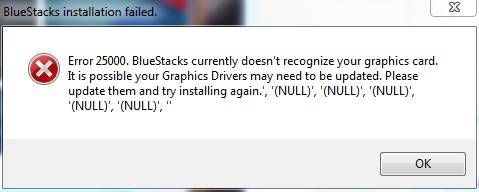
Niewystarczająca pamięć RAM komputera. Ogólnie można zauważyć, że ten emulator wymaga również ilości pamięci RAM. Dlatego jeśli podczas instalacji wystąpią błędy, musisz sprawdzić, czy masz wystarczająco dużo pamięci RAM na swoim komputerze do instalacji. Po zamknięciu programów nie zwalnia pamięci zajętej przez te programy. Oznacza to, że po zakończeniu pracy z BlueStacks należy zatrzymać emulację, a następnie wyjść z tego programu.
Jeśli nie masz zainstalowanego BlueStacks, 90% wszystkich błędów programu zostało opisanych powyżej. Jak już wspomniano, ten program działa normalnie tylko ze stabilnym dostępem do Internetu. W przeciwnym razie wyniki pracy z różne zastosowania„Android” nie zostanie zapisany.
Podsumowując, zauważamy, że po zainstalowaniu programu BlueStacks na swoim Komputer osobisty, w przyszłości będziesz mógł z łatwością uruchamiać prawie wszystkie aplikacje opracowane bezpośrednio dla systemu Android. Ten program został opracowany specjalnie dla stacjonarnych systemów operacyjnych z rodziny Windows, więc tutaj wygląda bardzo schludnie i znajomo. Program został przetłumaczony na wiele języków dla wygody użytkowników, w tym tłumaczenie na język rosyjski. BlueStacks to cały kompleksowy pakiet, który po zainstalowaniu zapewnia wiele wspaniałych funkcji do pracy z różnymi aplikacje Android na komputerach osobistych.
